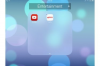E-posta hesabınızın şifresini değiştirdikten sonra, siz telefonunuzda şifreyi güncelleyene kadar iPhone'unuz yeni mesajları senkronize edemez veya giden mesajları gönderemez. E-postanız için iCloud'u kullanıyorsanız, doğrudan telefonun kendisinden yeni bir parola seçme seçeneğiniz vardır, ancak diğer e-posta sağlayıcıları için, bir bilgisayarda şifrenizi değiştirin ve sizden otomatik olarak istendiğinde iPhone'unuza yeni şifreyi girin.
İlk Adımlar
1. Adım: Posta Ayarlarını Açın
iOS 8'i açın Ayarlar uygulama ve dokunun Posta, Kişiler, Takvimler.
Günün Videosu
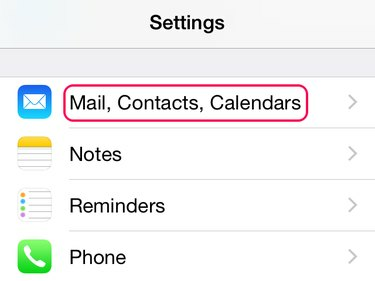
Bu ilk adımlar, herhangi bir hesap türü için aynıdır.
Resim Kredisi: Apple'ın izniyle görüntü
2. Adım: Bir Hesap Seçin
Hesap listesinden güncellemek istediğiniz hesabı seçin. Sonraki sayfada, ekranın üst kısmındaki e-posta adresinize dokunun. Bir iCloud hesabı seçerseniz, telefon sizden mevcut parolanızla oturum açmanızı ister.

Liste, posta için kullanılmayanlar da dahil olmak üzere tüm hesapları içerir.
Resim Kredisi: Apple'ın izniyle görüntü
iCloud Dışı Bir Hesabın Parolasını Güncelleyin
Eski, gizlenmiş parolayı silin ve e-posta hesabınız için yeni parolayı girin. Musluk Tamamlandı bitirmek için.
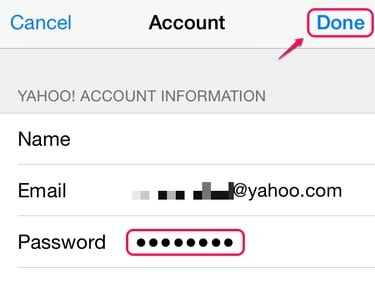
Bu ekran, telefonunuzdaki e-posta şifresini günceller. Yeni şifre vermiyor.
Resim Kredisi: Apple'ın izniyle görüntü
Uç
Hesabınızda Şifre satırı görünmüyorsa, simgesine dokunun. Hesabı sil hesabı kaldırmak için ve ardından ekle yeniden.
Bir iCloud Hesabı için Yeni Bir Parola Belirleyin
1. Adım: Şifre Ayarlarını Açın
Musluk Şifre ve Güvenlik ve ardından öğesine dokunun Şifre değiştir.
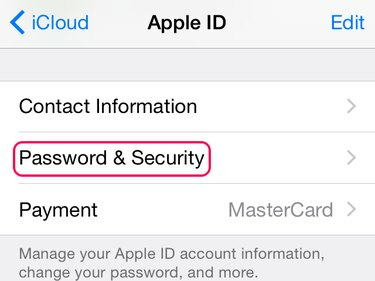
iCloud hesabınız, Apple Kimliğinizle aynıdır.
Resim Kredisi: Apple'ın izniyle görüntü
2. Adım: Güvenlik Sorularını Cevaplayın
Kimliğinizi kanıtlamak için güvenlik sorularını yanıtlayın ve öğesine dokunun. Doğrulamak. Cevapları hatırlamıyorsanız, e-postanıza sıfırlama bağlantısı göndermek için sayfanın altındaki bağlantıya dokunun. Doğrulamadan sonra telefon, Şifre ve Güvenlik ekranına döner. Musluk Şifre değiştir devam etmek için tekrar.

Bu soruları Parola & Güvenlik ekranından da değiştirebilirsiniz.
Resim Kredisi: Apple'ın izniyle görüntü
3. Adım: Parolayı Değiştirin
Mevcut şifrenizi ve yeni bir şifre girin ve yeni şifreyi doğrulayın. ICloud şifreleri bir rakam, bir büyük harf ve bir küçük harf olmak üzere en az sekiz karakterden oluşmalıdır. Musluk Değiştirmek Yeni şifreyi ayarlamak için
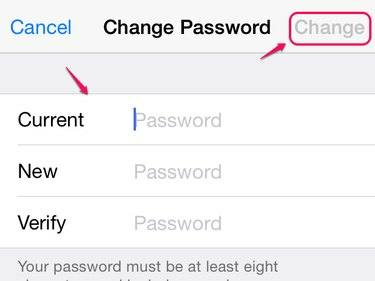
Satırları doldurduktan sonra Değiştir düğmesi yanar.
Resim Kredisi: Apple'ın izniyle görüntü
Uç
iTunes Store da dahil olmak üzere tüm Apple Kimliği oturumları için yeni iCloud parolanızı kullanın.